CrystalDiskInfo怎么设置温度类型-CrystalDiskInfo设置温度类型的方法
时间:2025-06-21 作者:游乐小编
crystaldiskinfo 是一款深受用户喜爱的免费硬盘检测软件,专为监控 hdd/ssd/nvme 硬盘的运行状态而开发。该工具通过读取 s.m.a.r.t. 数据,能够实时显示温度、通电时长、读写次数、剩余寿命等关键信息,并采用颜色标识(正常/警告/危险)让用户迅速判断硬盘健康情况。其主要优势包括支持多国语言(含中文)、异常预警功能、完整的日志记录以及便携版本无需安装即可使用,无论是日常维护还是问题排查都具备很高的实用性。对于重视数据安全的普通用户及 it 专业人士来说,这是一款不可或缺的工具,有助于有效避免因硬盘损坏造成的数据丢失。下面由华军小编为大家介绍 crystaldiskinfo 如何设置温度单位及其具体操作步骤。
第一步
确认软件已成功识别您的硬盘或固态硬盘。
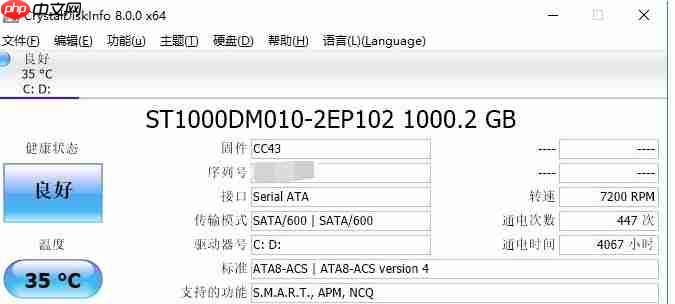
第二步
点击界面顶部菜单中的 【功能】(Function)选项。

第三步
在弹出的下拉菜单中选择 【高级特征】(Advanced Feature)。

第四步
随后在展开的菜单中找到并点击 【温度类型】(Temperature Type)。
在其子菜单中提供以下两种选项:
摄氏度(℃)
华氏度(℉)

第五步
再次点击 【温度类型】(Temperature Type)以确认当前设置。
子菜单中仍可切换:
摄氏温度(℃)
华氏温度(℉)


- 椰羊cocogoat成就 工具
- 1.15 MB 时间:03.08
小编推荐:
相关攻略
更多 - Access数据库入门:设置字体格式教程 06.22
- u启动v6.3用LFormat工具进行磁盘低级格式化 06.22
- 通达信怎么反馈意见-通达信反馈意见的方法 06.22
- 小红书聚光表单提交怎么投?有什么用途? 06.22
- 小红书聚光充值返点多少?是什么意思? 06.22
- 抖音能发60分钟视频吗?发长视频需要哪些技巧? 06.22
- 视频号绿幕直播间贴片怎么弄?是什么意思? 06.22
- 公司车辆使用管理规定 06.22
热门推荐
更多 热门文章
更多 -

- 神角技巧试炼岛高级宝箱在什么位置
-
2021-11-05 11:52
手游攻略
-

- 王者荣耀音乐扭蛋机活动内容奖励详解
-
2021-11-19 18:38
手游攻略
-

- 坎公骑冠剑11
-
2021-10-31 23:18
手游攻略
-

- 原神卡肉是什么意思
-
2022-06-03 14:46
游戏资讯
-

- 原神刻晴去裙子衣物图片
-
2025-06-22 05:06
游戏资讯



















